Escolha do leitor
Artigos populares
O que fazer se o seu smartphone Android de repente começar a congelar e a se comportar como se você quisesse viver sua vida? Como fazer o reflash do Android? Esta pergunta é feita por muitos usuários de gadgets modernos de várias marcas - desde Samsung e Sony de última geração até a agora cada vez mais popular Xiaomi chinesa (mais comumente coloquialmente - Xiaomi) e Meizu.
Uma das dicas mais simples seria redefinir seu dispositivo para a configuração original. De fato, neste caso, nenhuma intervenção de terceiros é necessária - todas as configurações e redefinições são feitas no nível do software. Mas esse truque só vai funcionar se o mau funcionamento do smartphone for causado apenas por software e memória entupida. Depois de redefinir as configurações e, em casos frequentes, e sobrescrever o conteúdo, o dispositivo liga como um novo.
Muitos desistem imediatamente de suas posições e jogam a bandeira branca, com pressa para contatar os centros de atendimento. Mas qualquer usuário experiente dirá que você não deve. Afinal, você pode economizar nervos extras e dinheiro apenas seguindo os passos simples desta instrução.
"Recovery" é um software para smartphone baseado no sistema operacional Android, que é algo como um "BIOS" em um PC. Ou seja, com a ajuda do “Recovery” você pode fazer uma reinicialização completa do smartphone para as configurações de fábrica, você também pode instalar atualizações para o sistema operacional e apenas fazer o flash. Ao comprar em uma loja, o usuário na maioria das vezes recebe um dispositivo com um menu "Recuperação" de fábrica, que é um pouco limitado em funcionalidade e não oferece a oportunidade de atualizar o sistema operacional com sucesso.
Se falarmos em "custom" (traduzido do inglês custom - "feito sob encomenda") "Recovery", então isso permitirá que você se "comunique" mais completamente com o sistema de telefonia, faça cópias de backup do firmware e também os restaure. para fazer uma reinicialização mais completa e profunda do dispositivo.
Para atualizar um dispositivo por meio de "Recuperação", você deve primeiro entrar neste menu. É tão fácil quanto descascar peras fazer isso, especialmente porque em muitos dispositivos a combinação de entrada é exatamente a mesma. Portanto, se o smartphone tiver um botão central físico ou um botão Home (mais frequentemente encontrado em aparelhos Samsung e LG antigos, mas pode aparecer em aparelhos mais modernos), você precisa manter pressionados os botões Home no gadget desligado e " Volume + ", após o que, sem soltá-los, pressione o botão liga / desliga.

O dispositivo será ligado no modo desejado. Se você tiver um dispositivo mais moderno sem um botão "Home" físico, será necessário repetir o processo descrito acima, mas usando apenas o botão "Volume +" e o botão liga / desliga. Se o resultado desejado não for alcançado, você deve consultar a extensa lista de maneiras de entrar no menu "Recuperação" para diferentes fabricantes.
Para entender como fazer o reflash do Android, primeiro você precisa fazer o download do firmware para o seu dispositivo. Na maioria das vezes, os arquivos de firmware são ocultados da visão geral para a proteção e segurança dos dados do fabricante. É por isso que usuários comuns criam cópias de backup de seus sistemas operacionais e, a partir deles, formam bancos de dados de firmware de estoque, links para os quais podem ser encontrados em sites especializados. É o próprio arquivo de firmware, que está no arquivo com a extensão * .zip, e será necessário para entender como restaurar o Android por meio do Recovery.
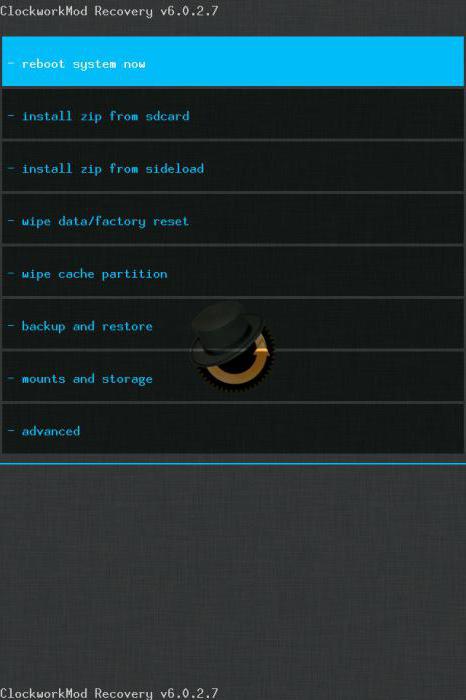
Há momentos em que o antigo firmware de estoque está cansado e você quer algo novo. É por isso que sempre há artesãos que criam firmware personalizado, "cortando" o desnecessário deles ou, ao contrário, adicionando algo novo. Nesses casos, você não será capaz de usar o "Recovery" padrão, e aqui o CWM Recovery (ClockWorkMod Recovery) ou TWRP (TeamWin Recovery Project) muito customizado vêm em seu socorro.
Não é necessário instalar o "Recovery" no "Android" via computador, mais frequentemente, pelo contrário, é mais fácil utilizar o padrão. Tudo o que você precisa fazer é baixar o arquivo necessário, novamente localizado no arquivo com a extensão * .zip, e colocá-lo no cartão flash externo do seu smartphone.
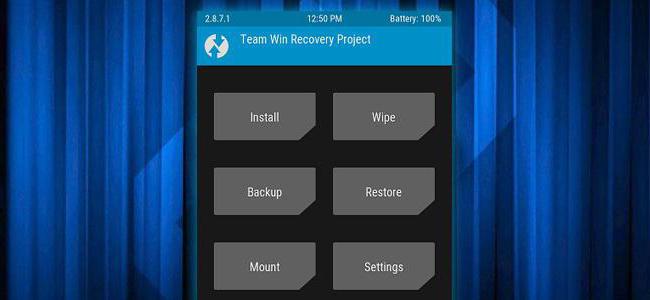
Depois disso, indo para o estoque "Recuperação", você precisa selecionar o item "Aplicar atualização do armazenamento externo" e na lista que se abre, selecione o mesmo arquivo com a "Recuperação" personalizada. Depois de confirmar a seleção, o processo de instalação começará, após o qual o dispositivo se oferecerá para reiniciar. O processo está completo.
Indo diretamente para o processo de instalação do próprio firmware, gostaria de dizer que todos os arquivos não oficiais do sistema operacional Android, criados diretamente por usuários de determinados dispositivos, devem ser instalados por sua própria conta e risco. Se, no entanto, a decisão de instalar uma versão não nativa do software for tomada, você deve se certificar de que o firmware foi "escrito" para o telefone que você planeja atualizar.
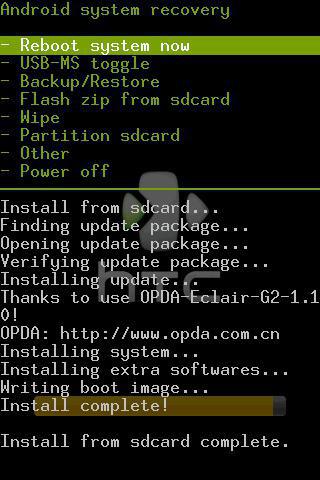
Se estamos falando de firmware de estoque, você não deve se preocupar em instalar o CWM Recovery ou o TWRP. Todas as manipulações que precisam ser feitas se limitam a baixar o arquivo de firmware de fábrica e colocá-lo em um cartão de memória externo. Depois disso, o processo é semelhante à instalação de uma "Recuperação" personalizada. Ou seja, você precisa ir ao menu "Recuperação" do estoque, selecionar o item "Aplicar atualização do armazenamento externo", especificar o arquivo de firmware diretamente e confirmar a ação. Após a conclusão do processo, você precisa dar mais um passo, o que ajudará a evitar travamentos e falhas ao ligar e operar o dispositivo. Imediatamente após o término do firmware, você precisa selecionar o item de menu "Wipe data / factory reset" e confirmar a ação. Isso limpará as informações sobre o software anterior e os arquivos que estavam presentes no dispositivo antes do processo de firmware.
Ao final dessas ações, você deve selecionar o item de menu "Reinicializar o sistema agora". O dispositivo irá reiniciar e o processo de configuração do smartphone "do zero" começará. Se o processo de inicialização for atrasado e o logotipo do dispositivo "travar", vale lembrar se o item de redefinição das configurações foi realizado após piscar.
Como atualizar o Android por meio do Recovery é, em princípio, claro. Resta descobrir o que fazer com as versões do sistema operacional escritas diretamente pelos usuários do dispositivo. A resposta é simples: o processo deve ser repetido, realizando as mesmas manipulações no "Recovery" customizado. A única diferença é que o próprio arquivo de firmware agora pode ser colocado não apenas em um cartão de memória externo, mas também na memória interna do dispositivo. Isso adiciona conveniência no caso de o cartão de memória flash simplesmente sumir. Neste caso, você terá que selecionar o item "Aplicar atualização do armazenamento interno".
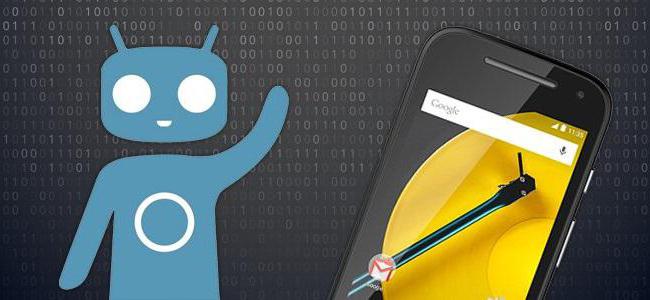
Também é importante notar que no CWM Recovery e no TWRP, o item "Wipe data / factory reset" foi substituído por dois itens separados: "Wipe data" e "Wipe cache". Depois de instalar "Android" por meio de "Recuperação" (ou seja, a versão customizada), descobriu-se que, no menu ClockWorkMod ou TeamWin modificado, você precisa selecionar o subitem "Limpar cache Dalvik", o que aumentará significativamente as chances de virar no dispositivo com o novo sistema operacional.
Se você não gostou ou não se acostumou, sempre existe a oportunidade de devolver tudo ao seu lugar. Muitas pessoas fazem a pergunta: "Como restaurar o" Android "por meio de" Recuperação ", ou seja, a versão de estoque?" A resposta está no parágrafo acima. Grosso modo, fazer tudo voltar ao normal acontece da mesma maneira que fazer as alterações iniciais.
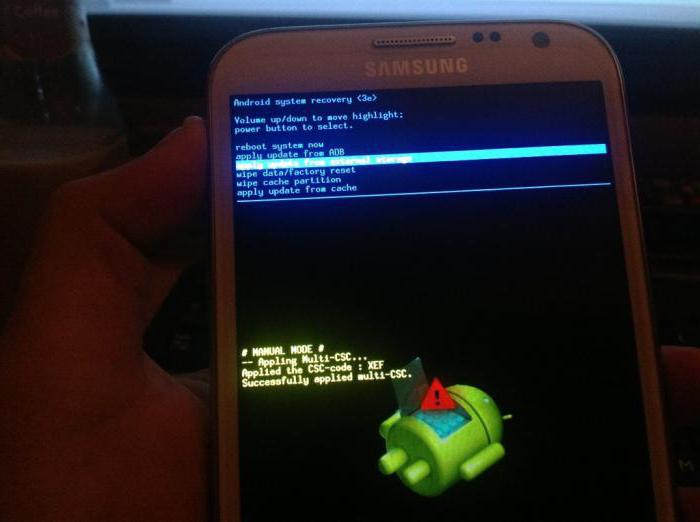
Tudo o que você precisa fazer é baixar o firmware do fabricante para um cartão flash ou memória interna e, em seguida, selecionar o item de menu "Recuperação" apropriado e fazer uma redefinição completa das configurações / conteúdo. Em princípio, nada complicado.
Parece que não é tão difícil entender como fazer o flash do Android por meio do Recovery. Mas se alguns pontos não estiverem claros ou não houver confiança em seu conhecimento, é melhor não se envolver com tais processos. Mas mesmo que algo não funcione, você sempre pode restaurar o firmware do dispositivo por meio do item de menu correspondente. O principal é fazer uma cópia de backup antes de atualizar o Android por meio de recuperação. Para fazer isso, você precisa apenas de uma "Recuperação" personalizada e um pouco de paciência, pois o processo de backup do firmware leva muito tempo.
Se algo der errado, você sempre pode recorrer a pessoas experientes. Pelo menos em um centro de serviço autorizado, eles certamente ajudarão. O principal é não desanimar e seguir em frente com confiança. Esta é a única forma de obter resultados. Boa sorte com o piscar!
Olá queridos leitores. Muitas pessoas sabem o que é o CWM, mas nem todos sabem como instalá-lo. Neste artigo tentarei ajudá-lo, além de explicar o que é CWM. Por favor, embaixo do gato.
CWM (ClockWorkMod) é uma recuperação modificada. Ele pode ser instalado na maioria dos dispositivos Android. Esta recuperação difere da stock porque graças a ela pode-se instalar custom, decorações, fazer um backup, enfim, tem mais funções que a stock. Você pode descobrir mais sobre ele no tópico.
PELO SMARTPHONE DANIFICADO NÃO SOU RESPONSÁVEL!
CWM 6.0.2.7
A gestão é realizada de acordo com o seguinte esquema:
CWM 5.0.0.0 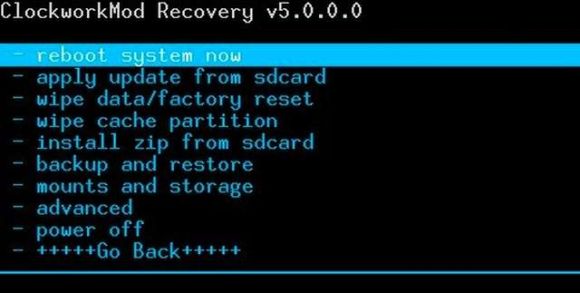
A instalação do CWM em cada dispositivo é diferente.
Existem várias maneiras de instalar o mod. recuperação. Vou listar alguns deles. A primeira forma é através do Fastboot, a segunda é através do Rom Manager, a terceira é usando um computador Odin para fazer o flash CWM em dispositivos Samsung. 
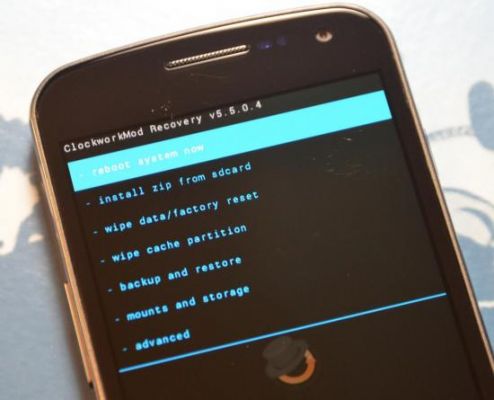
CWM 5.5.0.4
A instalação dos arquivos .zip é feita através do item "Instalar ZIP". O arquivo pode ser customizado ou desoxedadores, crackers ou decoradores, kernels ou modems. Gostaria de lembrar que antes de qualquer manipulação, não tenha preguiça de fazer um BACKUP! Você vai precisar, e eu garanto. Você pode descobrir mais sobre backup no final deste tópico. Então, você baixou, por exemplo, o firmware customizado CyanogenMod 11 e não sabe como instalá-lo. Vou te ajudar, siga os passos descritos abaixo:
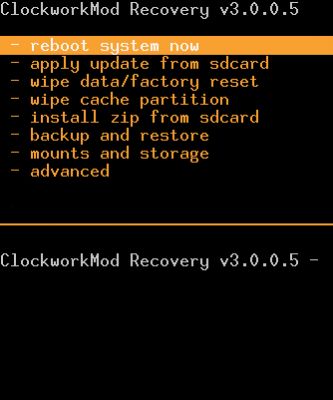
Cópia de segurança sistema:
Olá, cavalheiro. A maioria das pessoas não conhece bem seus novos dispositivos, elas perguntam “Como obter o ROOT?”, “Como alterar o sistema operacional” e assim por diante. E para que não haja essas perguntas frequentes, vou contar-lhe sobre os diferentes segredos sobre este popular sistema operacional móvel - Android.
Desta vez, começaremos com a coisa mais importante - ClockWork MOD Recovery. Por que ele está, e o que ele está escondendo? Vamos aprender mais sobre isso ...
Em geral, o CWM é como uma espécie de BIOS (mais compreensível para usuários de PC) que nos ajuda a ajustar um dispositivo Android. Graças a ele, podemos instalar diferentes patches, firmware e mods. O próprio CWM está localizado na memória do sistema do smartphone, mas primeiro deve ser instalado. Você pode encontrar detalhes sobre a instalação do seu dispositivo neste site, ou baixar Rom Manager do Google Play (requer Root). Basicamente, cada dispositivo possui um Recovery nativo. Eles são de tipos diferentes - 1e, 2e, 3e. Essas recuperações nativas são limitadas em muitas funções além do CWM.
Agora, vamos passar para o próprio CWM. Ele vem em diferentes versões para cada dispositivo. Por exemplo, agora tenho a versão 6 do CWM. Para alguns, os menus podem ser diferentes, mas em geral são os mesmos.
Na foto, vemos vários pontos:
2. Instalar zip do cartão de memória tem vários subitens:
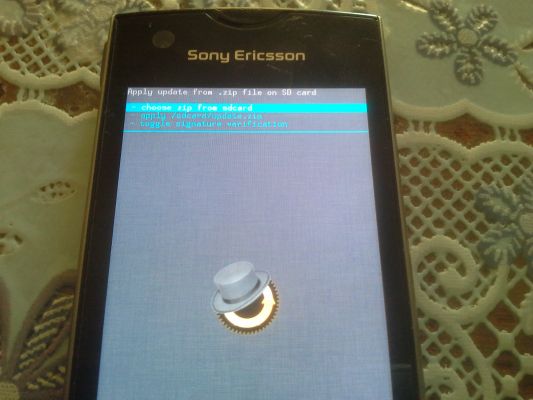
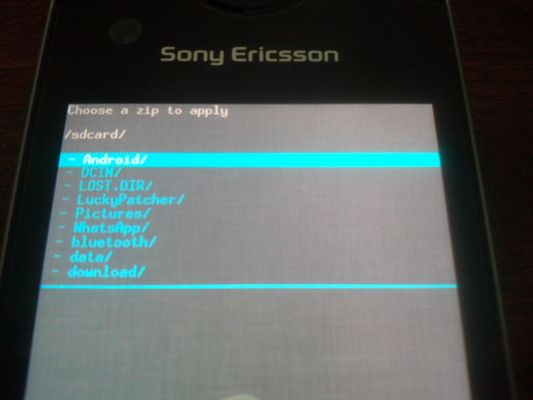
Aplicar /sdcard/update.zip- instala uma atualização especial da raiz do cartão de memória apenas se tiver o nome update.zip
Alternar verificação de assinatura- ativa / desativa a verificação de assinaturas em .zip para instalar apenas .zip de fábrica
3. Instale o zip do sideloadé uma função especial que instala .zip de um computador por meio de um cabo USB. Para fazer isso, você precisa de drivers ADB e um programa especial que gerencia tudo isso. O programa tem ajuda detalhada sobre o que e como fazer.
4.Limpar dados / Reinício fábrica- nos permite retornar o dispositivo ao seu estado original e exclui todos os dados do telefone, mas o cartão de memória não será tocado
5. Limpe a partilha de cache- limpa os caches do aplicativo. Só precisa quando está piscando ou quando o dispositivo costuma "congelar"
6. Backup e restauração- o salvador do seu dispositivo Android. Esta seção ajuda a fazer cópias de backup do software e a restaurar o software a partir de um "backup" se estiver "aprovado / em um bootlap". Vamos dar uma olhada mais de perto nesta seção:
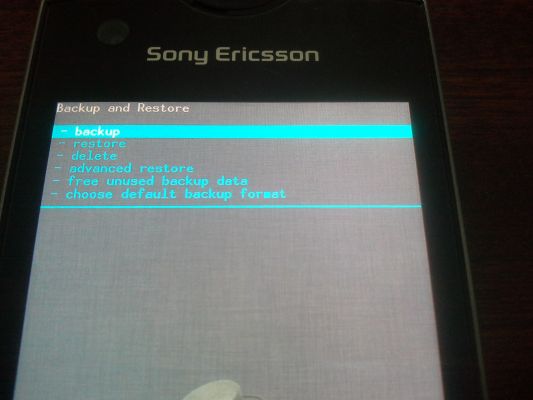
Cópia de segurança- faz uma cópia de backup do software para salvar aplicativos, dados de aplicativos e todo o próprio firmware. Você só precisa clicar na seção e criar um "backup" (a velocidade de criação depende da classe e do cache do cartão de memória)
Restaurar- restaura o software graças ao "backup". Ao clicar na seção, veremos uma pasta com alguns números. Este é ano.mês.dia.a época para criar um "backup". Selecione a pasta desejada e o software será restaurado.
Excluir- exclui a cópia de backup se ela não for mais necessária. Ele escolhe o que precisa e o "backup" será descartado.
Restauração avançada- restaura do backup apenas o que é necessário do firmware. Por exemplo, dados do usuário ou o sistema.
Dados de backup não utilizados grátis- liberando memória em "backup"
Escolha o formato de backup para surdos- escolha do formato de backup .tar ou .dub
7. Montagens e armazenamento-montagem e armazenamento. Não vejo razão para descrever.

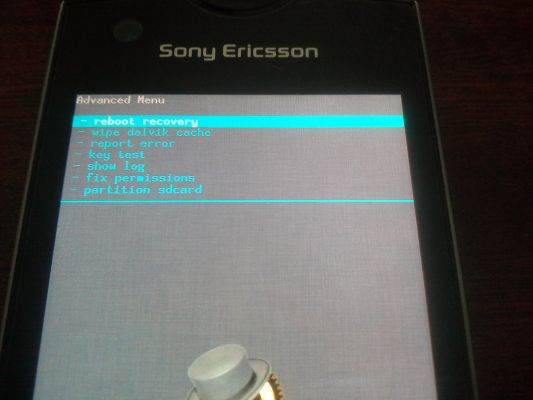
Como entrar em recuperação? Cada modelo tem métodos diferentes, mas direi um universal. Quando você liga o dispositivo e vê o logotipo do fabricante - pressione rapidamente o botão "Volume -"
Tenha cuidado ao jogar com o CWM e faça backups de todas as maneiras possíveis. Boa sorte com suas aventuras!
Neste artigo, direi o que é CWM e como passar um telefone por ele. Serão consideradas as possibilidades do CWM, exemplos de instalação, regras para fazer o flash de alguns modelos de telefone. Este método é o mais popular e muito conveniente, já que quase todos os firmwares customizados funcionam através dele. Os profissionais não encontrarão nada de novo neste material, mas para os iniciantes será muito útil.
Então, vamos começar em ordem. CWMé uma abreviatura de ClockWorkMod, em outras palavras, uma recuperação não oficial modificada. Ele tem muito mais recursos do que a recuperação nativa. Dependendo do modelo, o dispositivo pode ser instalado separadamente e funcionar em paralelo. Ele pode ser usado para instalar firmware não oficial, instalar complementos e correções, conectar-se a um PC em diferentes modos (incluindo ADB), criar backups (completos ou parciais) e muitas outras coisas úteis.
Como instalar a recuperação CWM? Primeiro você precisa baixar o arquivo que você precisa, este é um arquivo zip. Jogamos no pen drive do telefone. Às vezes, é melhor renomear o arquivo para update.zip, porque em versões anteriores o gerenciador recowery padrão não pode instalar nada além de arquivos com esse nome.
Entramos em recuperação.
Desligue seu celular. Pressione simultaneamente 2 teclas, a inclusão e o botão central. Você deve ter algo semelhante ao que está na tela.
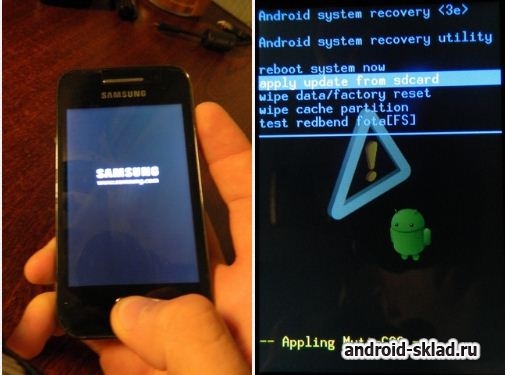
Escolher "aplicar atualização do cartão de memória" e escolha nosso arquivador "update.zip" , em seguida sobrecarregue e carregue exatamente as mesmas chaves acima.
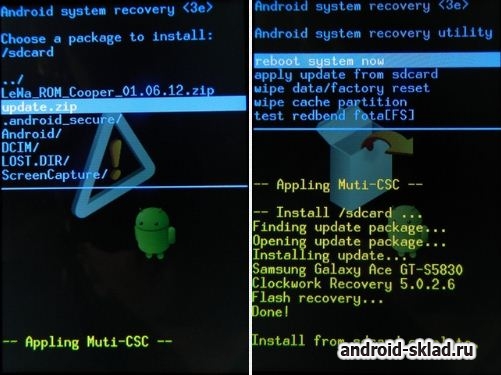
Como regra, a maioria dos dispositivos usa o seguinte esquema de controle CWM:
- botão de aumentar o volume - aumentar,
- botão de diminuir o volume - para baixo,
- botão liga / desliga - seleciona um item.
Em alguns dispositivos, a navegação pode ser feita usando outras teclas.
Se todas as etapas forem feitas corretamente, você deve ter algo como a imagem a seguir.
Todo mundo que dá os primeiros passos no estudo do procedimento para fazer flash em dispositivos Android, inicialmente presta atenção à forma mais comum de realizar o processo - firmware por meio de recuperação. O Android Recovery é um ambiente de recuperação ao qual praticamente todos os usuários de dispositivos Android têm acesso, independentemente do tipo e modelo deste. Portanto, o método de firmware por meio da recuperação pode ser considerado a maneira mais fácil de atualizar, alterar, restaurar ou substituir completamente o software do dispositivo.
Quase todos os dispositivos rodando o sistema operacional Android são equipados com um ambiente especial de recuperação do fabricante, que fornece, até certo ponto, incluindo usuários comuns, a capacidade de manipular a memória interna do dispositivo, ou melhor, suas partições.
Deve-se destacar que a lista de operações disponibilizadas por meio da recuperação "nativa" instalada nos dispositivos pelo fabricante é muito limitada. Quanto ao firmware, apenas o firmware oficial e / ou suas atualizações podem ser instalados.
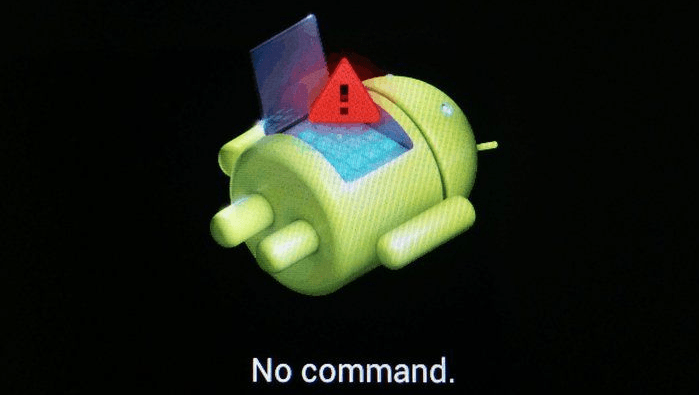
Em alguns casos, por meio da recuperação de fábrica, você pode instalar um ambiente de recuperação modificado (recuperação personalizada), que por sua vez expandirá a capacidade de trabalhar com firmware.
Ao mesmo tempo, é perfeitamente possível realizar as principais ações para restaurar a operacionalidade e atualizar o software através da recuperação de fábrica. Para instalar o firmware oficial ou atualização distribuída no formato * .fecho eclair, realizamos as seguintes etapas.

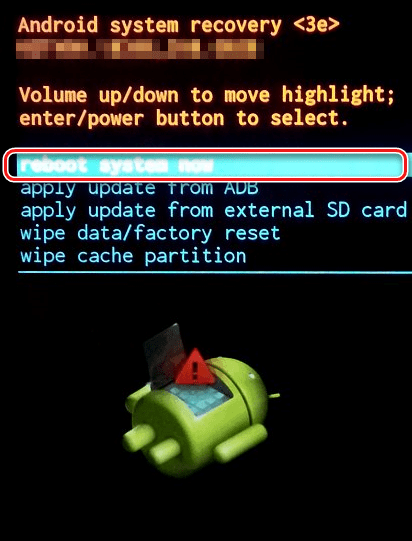
Ambientes de recuperação modificados (personalizados) têm uma gama muito mais ampla de opções para trabalhar com dispositivos Android. Um dos primeiros a aparecer, e hoje é uma solução muito comum, é a recuperação da equipe ClockworkMod -.
Como a recuperação CWM é uma solução não oficial, você precisará instalar um ambiente de recuperação customizado no dispositivo antes de usá-lo.
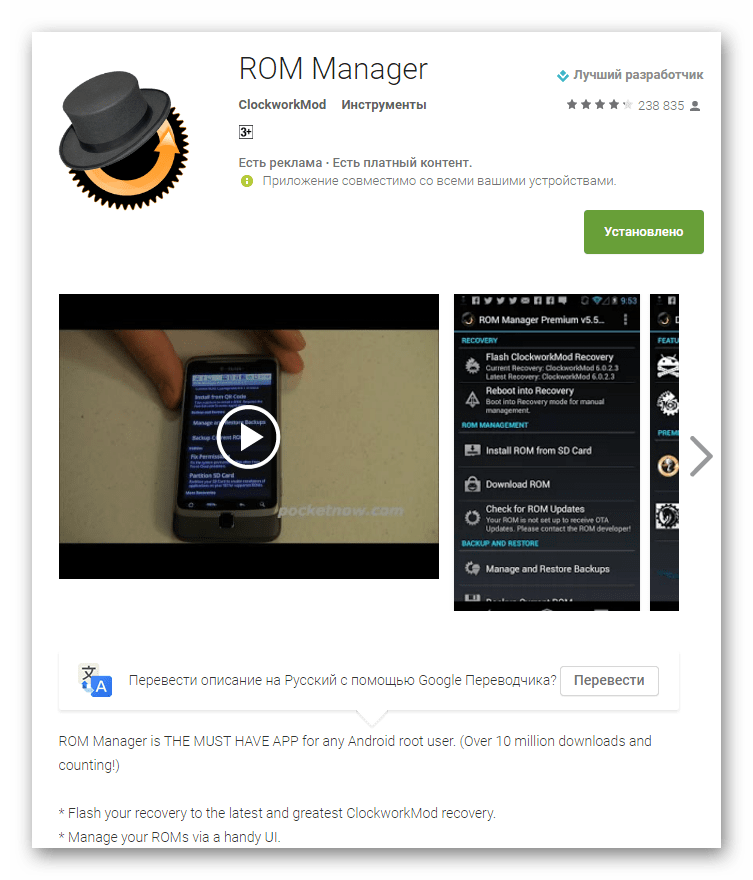
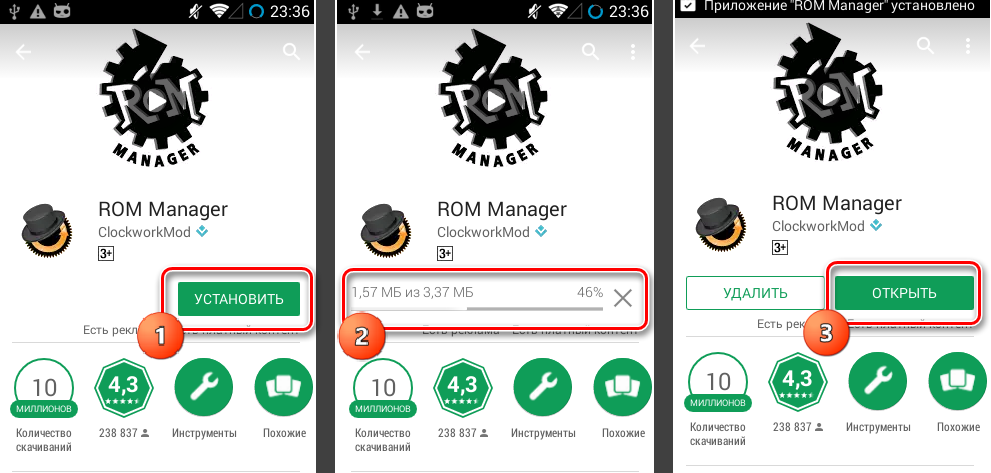
Com a ajuda de um ambiente de recuperação modificado, você pode fazer flash não apenas de atualizações oficiais, mas também de firmwares personalizados, bem como de vários componentes do sistema, representados por crackers, add-ons, melhorias, kernels, rádio, etc.
É importante notar a presença de um grande número de versões do CWM Recovery, portanto, após o login, você pode ver uma interface ligeiramente diferente em vários dispositivos - plano de fundo, design, controle de toque, etc. Além disso, alguns itens do menu podem ou não estar presentes.
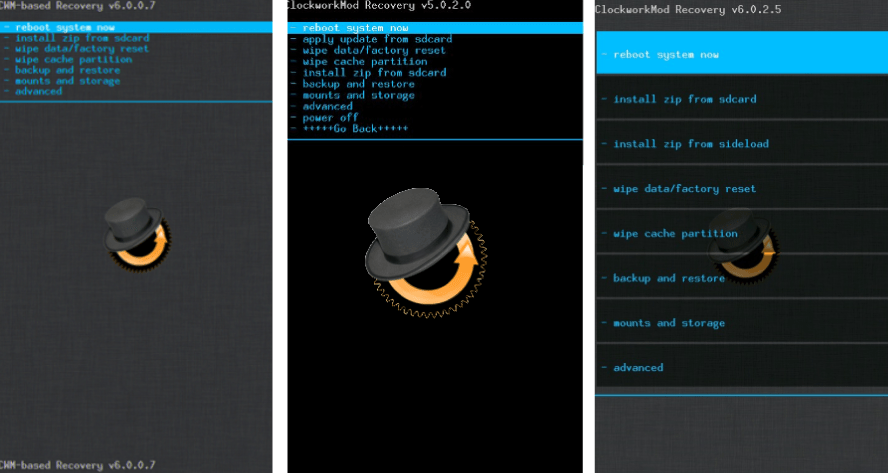
Os exemplos abaixo usam a versão mais padrão da recuperação CWM modificada.
Ao mesmo tempo, em outras modificações do ambiente, o firmware seleciona itens que possuem os mesmos nomes das instruções abaixo, ou seja, design ligeiramente diferente não deve causar preocupação ao usuário.
Além do design, o gerenciamento das ações do CWM nos diversos dispositivos é diferente. A maioria dos dispositivos usa o seguinte esquema:
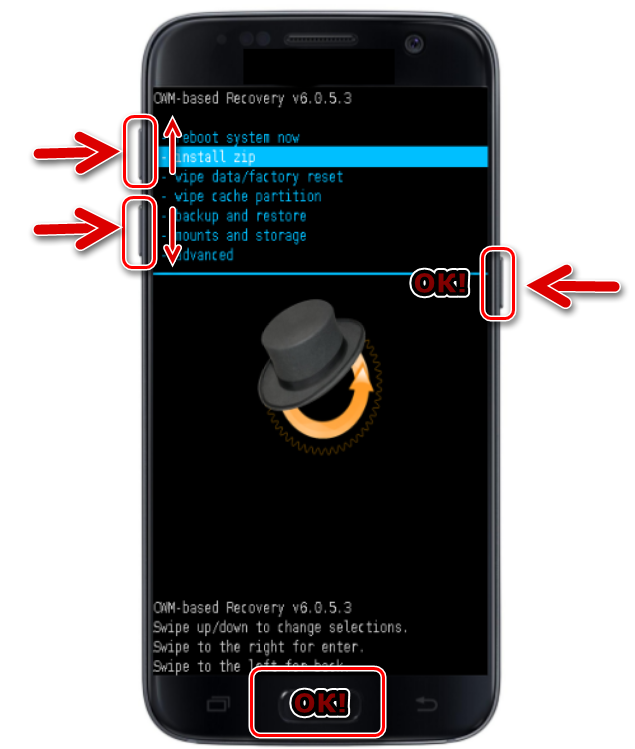
Então, o firmware.
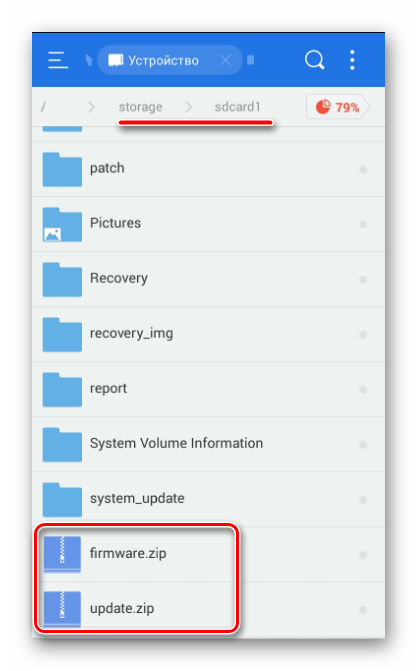
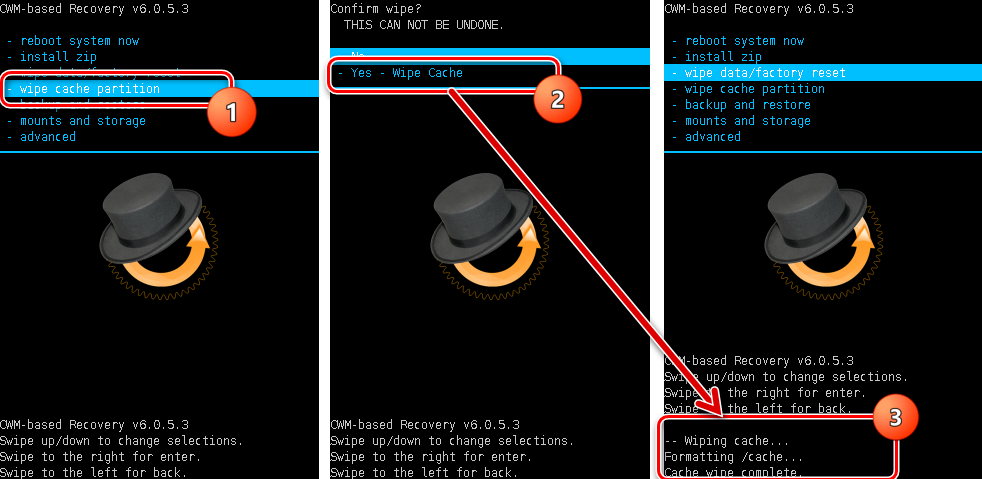
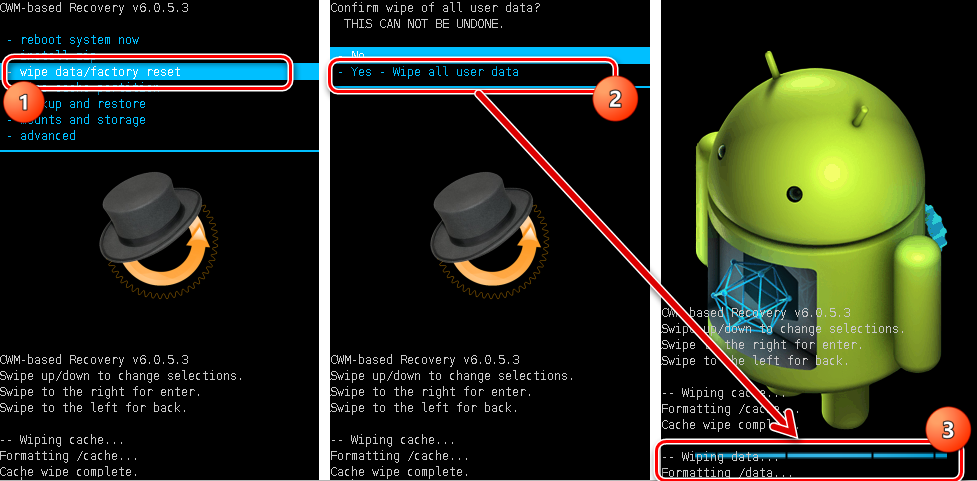
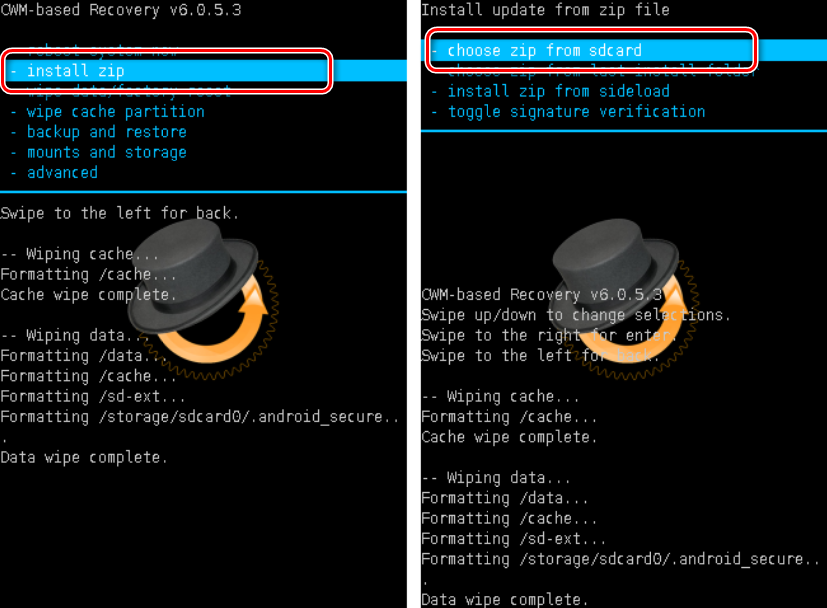
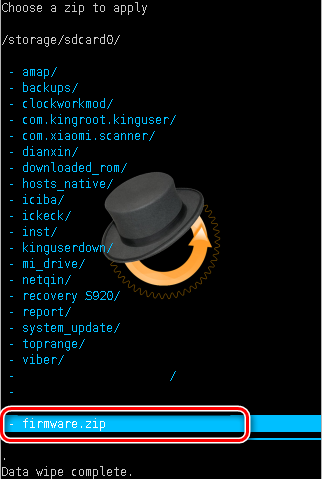


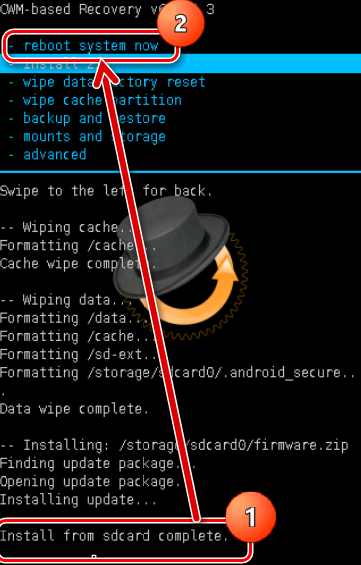
Além da solução dos desenvolvedores do ClockworkMod, existem outros ambientes de recuperação modificados. Uma das soluções mais funcionais desse tipo é. Como fazer flash em dispositivos usando TWRP é descrito no artigo:
Assim, o firmware dos dispositivos Android é realizado por meio do ambiente de recuperação. É necessário ter uma abordagem equilibrada para a escolha de recuperação e o método de sua instalação, bem como para fazer o flash no dispositivo apenas os pacotes apropriados recebidos de fontes confiáveis. Neste caso, o processo prossegue muito rapidamente e não causa problemas posteriormente.
| Artigos relacionados: | |
|
Complemento Adblock Plus para Mozilla Firefox: bloquear anúncios
Adblock Plus é o aplicativo de navegador mais popular do mundo .... Complemento Adblock Plus para Mozilla Firefox: bloquear anúncios
O bloqueador de anúncios AdBlock para Firefox é a extensão mais popular em ... Qual é a taxa de solicitação e como posso encontrá-la?
Lançamos um novo livro, Social Media Content Marketing: How ... | |